Riquadro Browser foto
Il riquadro browser foto è il posto dove è possibile scorrere tutte le foto contenute nella libreria del progetto. Quando si seleziona una raccolta, cartella, album, tag, ecc. nel riquadro libreria, tutte le foto contenute vengono visualizzare nel riquadro browser foto.
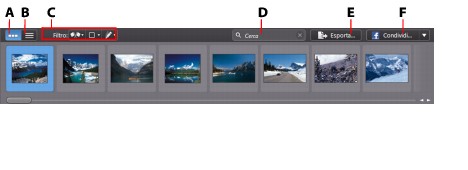
Selezionare una foto nel riquadro per visualizzarla nella finestra del visualizzatore foto.
|
Nota: il tempo impiegato da CyberLink PhotoDirector per caricare l’anteprima della foto dipende dalla qualità dell’anteprima selezionata nelle Preferenze gestione file. Per ulteriori informazioni, consultare Cache anteprima. |
Mentre si scorrono le foto nel riquadro, è possibile:
- selezionare
 per scorrere le foto in Visualizza miniature che comprende le miniature grandi delle foto.
per scorrere le foto in Visualizza miniature che comprende le miniature grandi delle foto.
- selezionare
 per visualizzare ulteriori informazioni relative alle foto, inclusa la data di cattura, l’apertura e la velocità dell’otturatore. In Visualizza elenco è possibile ordinare le foto nel riquadro facendo clic sull’intestazione di una colonna.
per visualizzare ulteriori informazioni relative alle foto, inclusa la data di cattura, l’apertura e la velocità dell’otturatore. In Visualizza elenco è possibile ordinare le foto nel riquadro facendo clic sull’intestazione di una colonna.
|
Nota: per risultati migliori durante l’ordinamento delle foto in Visualizza elenco, provare la modalità Solo browser. Per ulteriori informazioni, consultare Selezione della modalità visualizzazione. |
- in Visualizza miniature, selezionare una foto e assegnare una valutazione selezionando il numero di stelle desiderato.

- in Visualizza miniature, selezionare una foto e fare clic su
 per segnalare una foto che piace e che si desidera utilizzare in seguito.
per segnalare una foto che piace e che si desidera utilizzare in seguito.
- in Visualizza miniature, selezionare una foto e fare clic su
 per rifiutare una foto che non piace o che non si desidera utilizzare.
per rifiutare una foto che non piace o che non si desidera utilizzare.
- è anche possibile raggruppare le foto utilizzando etichette colorate. Per inserire un’etichetta, fare clic con il tasto destro sulla foto nel riquadro browser foto, selezionare l’opzione Etichetta, quindi scegliere un colore dall’elenco.
- fare clic con il tasto destro sulla foto nel riquadro (o nel visualizzatore), quindi selezionare Mostra foto nella stessa cartella per visualizzare solo le foto nella Libreria che si trovano nella stessa cartella della foto selezionata.
- fare clic con il tasto destro sulla foto nel riquadro (o nel visualizzatore), quindi selezionare Mostra foto nello stesso album per visualizzare solo le foto nella Libreria che si trovano nello stesso album della foto selezionata.
- fare clic su
 e selezionare un elemento nell’elenco per filtrare le foto nel riquadro secondo lo stato segnalate e rifiutate.
e selezionare un elemento nell’elenco per filtrare le foto nel riquadro secondo lo stato segnalate e rifiutate.
- fare clic su
 e selezionare un elemento nell’elenco per filtrare le foto nel riquadro secondo l’etichetta.
e selezionare un elemento nell’elenco per filtrare le foto nel riquadro secondo l’etichetta.
- fare clic su
 e selezionare una opzione nell’elenco per filtrare le foto nel riquadro a seconda se sono state regolate o meno.
e selezionare una opzione nell’elenco per filtrare le foto nel riquadro a seconda se sono state regolate o meno.
- fare clic con il tasto destro sulla foto e selezionare Crea Foto virtuale per creare una copia che è possibile utilizzare per la modifica. Per ulteriori informazioni, consultare Creazione di foto virtuali.
- fare clic su Esporta per esportare le foto selezionate insieme alle regolazioni applicate. Per ulteriori informazioni, consultare Esportazione delle foto.
- fare clic su Condividi per caricare le foto selezionate su Flickr o Facebook. Per ulteriori informazioni, consultare Condivisione delle foto.
- Fare doppio clic nel riquadro del browser di foto per nasconderlo ed ottenere una vista più ampia della foto corrente (modalità solo visualizzatore). Fare doppio clic sull’area del visualizzatore foto per visualizzare nuovamente il riquadro del browser (visualizzatore e Modalità browser).